응용프로그램 > 원본
1. 로그 상세 내용
분석정보 탭: 로그 해시 전의 전체 내용을 확인할 수 있는 기능을 제공합니다.

2. 로그상세 원본로그 내용
로그 상세 탭: 수집된 원본 로그를 JSON 형태로 가공하여 제공합니다.

3 . 전체 로그 이동 (우클릭 마우스 옵션)
로그 컬럼에서 마우스 우클릭을 통해 전체 로그 페이지로 손쉽게 이동할 수 있습니다.
티켓 발행, IP주소 태그 입력, 시스템 관리 페이지로 이동
전체로그(=)
'동일' 시간대의 전체로그
전체로그(±1s)
'1초' 전후 시간대의 전체로그
전체로그(±2s)
'2초' 전후 시간대의 전체로그
전체로그(±3s)
'3초' 전후 시간대의 전체로그
전체로그(±5s)
'5초' 전후 시간대의 전체로그
전체로그(±10s)
'10초' 전후 시간대의 전체로그
전체로그(±30s)
'30초' 전후 시간대의 전체로그
전체로그(±60s)
'60초' 전후 시간대의 전체로그
4. 정렬
정렬 기준: 생성일 기준으로 최신순, 과거순 정렬이 가능합니다.
기본 정렬은 최신순으로 설정되어 있으며, 마지막으로 생성된 로그가 먼저 표시됩니다.

5. 페이지당 로그 라인 수 설정
한 페이지에서 표시되는 로그 라인 수를 20 ~ 100 라인 사이에서 설정할 수 있습니다.
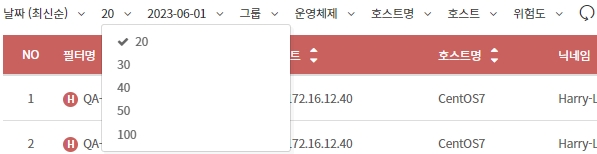
6. 날짜/시간 선택
기본적으로 당일 발생한 로그를 표시하며, 시간 설정을 통해 특정 로그를 검색할 수 있습니다.
전날, 1주일, 1개월 등 기간 선택도 가능합니다.

7. 그룹 선택
그룹별로 로그를 정렬할 수 있습니다.

8. 운영체제 선택
운영체제별로 로그를 정렬할 수 있습니다.
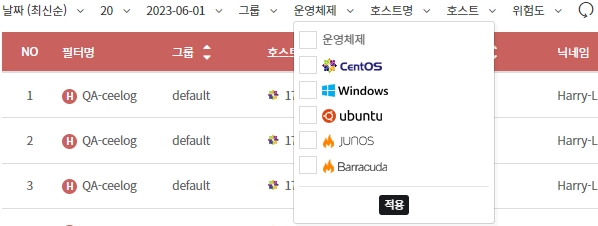
9. 호스트명 선택
특정 호스트명을 선택하여 해당 호스트의 로그를 정렬할 수 있습니다.

10. 호스트 선택
특정 호스트를 선택하여 해당 호스트의 로그를 정렬할 수 있습니다.
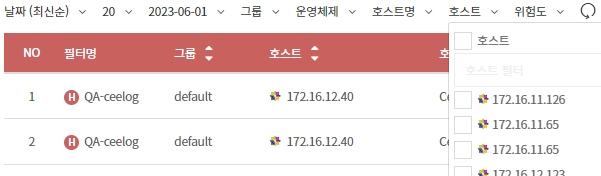
11. 위험도 선택
위험도에 따라 로그를 정렬할 수 있습니다.
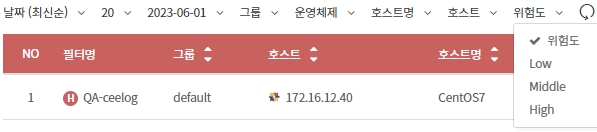
참고 문서
응용프로그램 로그 업로드 설정하기 https://docs.plura.io/ko/faq/comm/uploadapp
Last updated